- Xbox One S'niz oyun oynamayı reddediyor mu? Sorun, kullanıcı profilinizden oyun diskine ve hatta konsolun kendisine kadar herhangi bir yerde olabilir.
- Sorun giderme konusunda yardıma ihtiyacınız varsa, doğru yere geldiniz. Sorunu nasıl tespit edip buna göre çözeceğinize dair ayrıntılı adımlar aşağıda sizi bekliyor.
- Xbox One S sahibi değilsiniz, ancak Xbox One konsolunu kullanırken hala sorun mu yaşıyorsunuz? Sizi de koruduk - şuraya göz atın Xbox One sorunlarını düzeltin sayfa ve ihtiyacınız olan tüm ipuçları ile kendinize yardımcı olun.
- Genişletilmiş çözümlerimizi keşfederek sorun giderme becerilerinizi ileri bir düzeye taşıyın. Xbox sorun giderme merkezi ve çözülmemiş hiçbir sorun bırakmayın.

Bu yazılım, sürücülerinizi çalışır durumda tutar, böylece sizi yaygın bilgisayar hatalarından ve donanım arızalarından korur. Tüm sürücülerinizi şimdi 3 kolay adımda kontrol edin:
- DriverFix'i indirin (doğrulanmış indirme dosyası).
- Tıklayın Taramayı Başlat tüm sorunlu sürücüleri bulmak için.
- Tıklayın Sürücüleri güncelle yeni sürümleri almak ve sistem arızalarını önlemek için.
- DriverFix tarafından indirildi 0 okuyucular bu ay
yaygın nedenleri arasında Xbox One S oyun oynamayacak hesabın kendisini (oyun paylaşımı sorunları), kullanıcı profilinizi, disk (disk oyunları oynuyorsanız) ve bazen sorun konsolun kendisi olabilir.
Bu sorunu çözmek için geçici çözümler arıyorsanız, aşağıda listelenenlerden bazılarını deneyin.
Xbox One S oyun oynamazsa ne yapabilirim?
- Genel sorun giderme
- oyunu değiştir
- Güç modlarını değiştirin ve konsolu kapatıp açın
- Oyun için satın alma hesabını doğrulayın
- Ağ bağlantınızı test edin
- Profilinizi kaldırın ve geri ekleyin
- Farklı bir profil kullan
- Yerel kaydetmeyi temizleyin ve bulutla yeniden senkronize edin
- Xbox One S işletim sistemini sıfırlayın
1. Genel sorun giderme
- Oyunu konsolunuzda oynamak için bir USB kullanıyorsanız, harici disk depolama ayarlarını kontrol ederek oyunları yüklemek için varsayılan yer olarak seçilir.
- Ayrıca Xbox One S güç kablosunu kapatabilir ve fişini çekebilirsiniz. USB flash sürücü/sabit sürücü ve konsolunuzdaki başka bir bağlantı noktasına taşıyın. Ayrıca güç kablosunu geri takın ve üniteyi açın. Aksi takdirde, sürücüyü biçimlendirin ve konsol onu yeniden kuracak ve kullanım için yeniden biçimlendirecektir.
- Sürücünüzdeki bozuk bir sektörden kaynaklanıyor olabilir.
- Bazen konsolunuz harici sürücülerinizi tanımayabilir, bu nedenle fişi çekip tekrar takmak bunun için yaygın bir düzeltmedir.
- En son Xbox güncellemelerini Xbox Live aracılığıyla yükleyin. Kumandanızdaki Kılavuz'a basın, ardından Ayarlar > Sistem ayarları > Kablolu ağ (veya kablosuz ağınız)> Xbox Live bağlantısını test edin. seçerek güncellemeyi yükleyin. Evet istendiğinde.
- Bu sürücüye sahip olmadığınız sürece bazı oyunlar oynamayacağından, Xbox için resmi sabit sürücüyü kullandığınızdan emin olun.
- Disk oyunu oynuyorsanız, diski yumuşak, temiz ve hafif nemli bir bezle temizleyebilir, ardından tekrar çalışıp çalışmadığını kontrol edebilirsiniz.
- Güç düğmesini basılı tutarak Xbox'ınızdaki önbelleği temizleyin. konsolunu kapat, güç kablosunu konsoldan çıkarın ve pili boşaltmak için güç düğmesine basın. Güç kablosunu tekrar bağlayın ve ışık turuncuya (beyazdan) dönene kadar bekleyin ve konsolunuzu tekrar açın.
- Diski başka bir konsolda oynatın ve sorunun diskten mi yoksa konsolun disk sürücüsünden mi kaynaklandığına bakın.
- Blu-ray oynatıcı uygulamasının düzgün şekilde yüklendiğinden ve konsolunuzu satın aldığınız bölgeden olduğundan emin olun.
2. oyunu değiştir
Genel sorun giderme çözümlerinden hiçbiri işe yaramazsa ve Xbox One S'niz özellikle disk oyunları için oyun oynamıyorsa, oyunu değiştirebilirsiniz.
3. Güç modlarını değiştirin ve konsolu kapatıp açın
- Açmak için Xbox düğmesine basın kılavuz
- Seç sistem
- Seç Ayarlar
- Seç Güç ve Başlangıç
- Seç Güç modu ve başlatma
- Seç Güç modu
- Seç Enerji tasarrufu
- Xbox düğmesini 10 saniye basılı tutarak sert bir güç döngüsü gerçekleştirin, ardından yeniden başlatmak için düğmeye tekrar basın
- Diski tekrar deneyin ve Xbox One S konsolunun diski okuyup okumayacağını görmek için bekleyin. Okursa, Anında Açılma güç moduna geri dönün
Bu işe yaramazsa Xbox Çevrimiçi Hizmet Merkezi'nden onarım talebinde bulunun.
4. Oyun için satın alma hesabını doğrulayın
Dijital oyunlar oynamaya çalışıyorsanız, oyunun kullandığınız hesap tarafından satın alındığını kontrol edin, çünkü Xbox Live'da oturum açarken bile aynı olmaları gerekir.
Bunu sağlamanız gereken Xbox Live satın alma geçmişinizi kontrol ederek doğrulayabilirsiniz. Microsoft hesabı e-posta adresi ve şifre. Bunu yapmak için:
- Microsoft hesabınızda oturum açın. İstenirse bir güvenlik kodu girin. Sağlanan talimatları izleyin. Son beş işleminiz altında görüntülenecektir. Sipariş Geçmişi.
- Daha fazla ayrıntı için Ayrıntılar işlemde.
Satın alma hesabının aynı olduğunu doğrulayamazsanız oyunlarınız oynanmaz çünkü birçok oyun lisanssız çalışmaz. Bu oyunu satın alan hesap Xbox One S konsolunuzda yüklü değilse Xbox One S'iniz oyun oynamaz.
5. Ağ bağlantınızı test edin
Bir ağ bağlantısı sorunu bazen Xbox One S'nin oyun oynamadığı anlamına gelebilir. Bunu yaparak ağ bağlantınızı test edin:
- Açık Kılavuz
- Seç sistem
- Seç Ayarlar
- Seç Ağ
- Seç Ağ ayarları
- Sağ tarafında Ağ ayarları ekran, seçin Ağ bağlantısını test edin.
Not: Bilinen kesintiler ekranın ortasında görünecektir. Bu bağlantı testi başarılı olursa konsolunuz Xbox Live'a bağlanacaktır. Konsol yazılımınızı güncellemeniz istenirse, Evet.
6. Profilinizi kaldırın ve geri ekleyin
Xbox One S belirli bir profilde oyun oynamıyorsa, bu oyunla ilişkili profil verileri bozulmuş olabilir. Profilinizi konsoldan kaldırıp hesabınızı tekrar indirerek bunu düzeltin.
- Aç kılavuz.
- Seç sistem
- Seç Ayarlar
- Seç hesap
- Seç Hesapları kaldır.
- Oyun sorunu olan, kaldırmak istediğiniz hesabı seçin
- Seç Kaldırmak
Hesap verilerinin yeni bir sürümünü oluşturmak için profilinizi tekrar indirin. İşte nasıl:
- Aç kılavuz.
- seçiminizi yapın oyuncu resmi ekranın sol üst köşesinde
- Aşağı kaydırın ve seçin Yeni ekle.
- Microsoft hesabınıza (az önce kaldırdığınız aynı hesap) erişmek için kullandığınız e-postayı ve parolayı yazın.
- Yapmak değil seç Yeni bir hesap edinin yapmak istediğiniz bu değilse, çünkü bu tamamen yeni bir Microsoft hesabı oluşturacaktır.
- Geri dönene kadar gizlilik bilgileri, oturum açma ve renk tercihleri vb. gibi hesap kurulum adımlarını uygulayın. Ev
- Oyunu tekrar oynamayı deneyin
7. Farklı bir profil kullan
Bazen Xbox One S konsolunuzdaki bozuk profil verileri oyun oynamayı etkiler. Bu durumda, aynı oyunu konsolunuzda farklı bir profil kullanarak oynamayı deneyin.
- Aç kılavuz.
- Seç oturum aç.
- Daha önce kullanmakta olduğunuzdan farklı bir profil seçin. Xbox One'ınızda ayarlanmış farklı bir profiliniz yoksa, yalnızca test için yeni bir profil oluşturun veya bir arkadaşınızdan profilini konsolunuza yüklemesini ve oyunu sizin için test etmesini isteyin.
- Farklı bir profil altında düzgün çalışıp çalışmadığını görmek için oyunu yeniden başlatın.
8. Yerel kaydetmeyi temizleyin ve bulutla yeniden senkronize edin
Oyununuz için yerel kaydetme bozulmuş olabilir, bu durumda sorunu gidermek için onu silmeniz ve bulutla yeniden eşitlemeniz gerekir. Bunu yapmak için:
- İlk önce kılavuzu açarak yerel kaydetmeyi silin.
- Seç Oyunlarım ve uygulamalarım.
- Oyun başlığını vurgulayın.
- basın Menü kumandanızdaki düğmesine basın.
- Seç Oyunu yönet.
- Sağ tarafta, altında oyuncu etiketiniz için kaydedilmiş verileri vurgulayın. Kaydedilmiş Veriler.
- Basın bir kontrol cihazınızda.
- Seç Konsoldan sil Bu oyunun yerel kaydını kaldırmak için.
- Konsolunuzu yeniden başlatın: Seçin sistem> Ayarlar > sistem>Konsol bilgisi.
- Seç Konsolu yeniden başlat ve seçerek onaylayın Tekrar başlat.
- Kaydedilmiş oyunlarınızı bulutla yeniden eşitleyin; Xbox Live'a bağlıyken otomatik olarak bulutta depolanırlar.
9. Xbox One S işletim sistemini sıfırlayın
Konsolunuzun işletim sisteminde bir sorun olabilir, bu nedenle Xbox One S oyun oynamaz. Sıfırlama, oyunlarınızı veya uygulamalarınızı silmeden yapılabilir. Bunu yapmak için:
- Kılavuzu açın.
- Seç Ayarlar.
- Seç Tüm Ayarlar.
- Seç sistem.
- Seç Konsol bilgileri ve güncellemeler.
- Seç Konsolu sıfırla.
- Üzerinde Konsolunuz sıfırlansın mı?ekran, seçin Oyunlarımı ve uygulamalarımı sıfırla ve sakla. Bu, işletim sistemini sıfırlar ve oyunlarınızı veya uygulamalarınızı silmeden olası bozuk verileri siler.
Not: Yapmak DEĞİL seç Her şeyi sıfırlayın ve kaldırın çünkü bu, konsolu fabrika ayarlarına sıfırlar ve tüm kullanıcı verileri ile tüm oyunlar ve uygulamalar silinir. Bu yalnızca son çare olarak kullanılmalıdır.
Başarılı olursa, Ana ekrana dönmeden önce bazı genel konsol kurulum adımlarını tekrarlamanız gerekebilir. Bundan sonra oyununuzu tekrar deneyin ve oynayın.
Bu çözümlerden herhangi biri yardımcı oldu mu? Aşağıdaki yorumlar bölümünde bize bildirin.
Sıkça Sorulan Sorular
Evet, Xbox One kablosuz bağlantı üzerinden İnternet'e erişebilir ve cihazınıza otomatik olarak bağlanan entegre bir Wi-Fi Direct ile donatılmıştır. yönlendirici.
Ses CD'lerini oynatmak, video akışı, ses ve resimlerle birlikte Xbox One S'in multimedya becerileri listesindedir. Bonus ipucu: Özel akış için VPN'li Xbox.
Konsol, Microsoft tarafından diğerlerini içeren hepsi bir arada bir eğlence cihazı olarak belirlendi. internette gezinme, görüntülü aramalara ev sahipliği yapma veya TV şovları oynatma ve filmler.

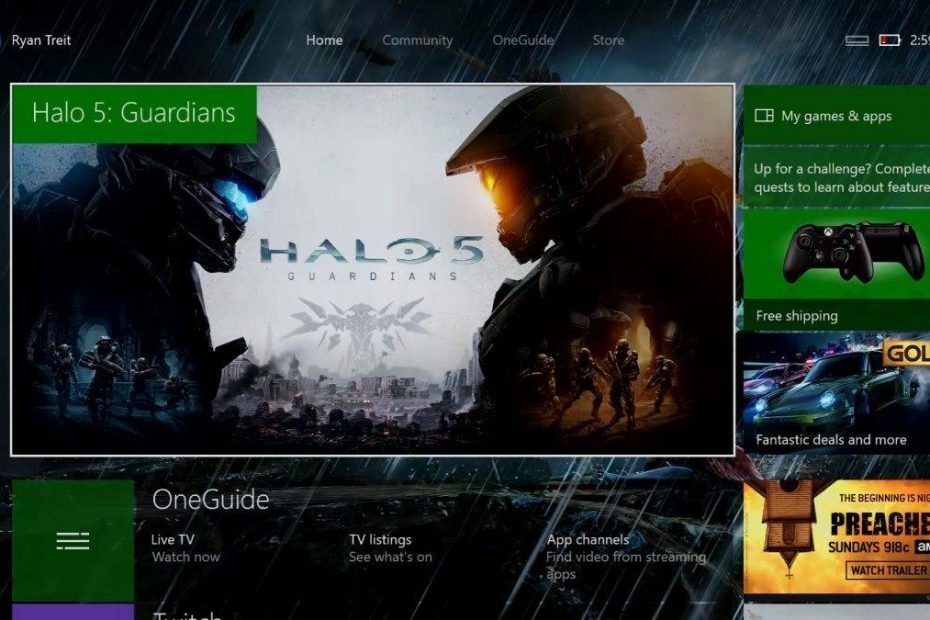
![Xbox One S hata kodu 107 [DÜZELTME]](/f/db82dcad3ee724a59ef382ed6dd98ed3.jpg?width=300&height=460)